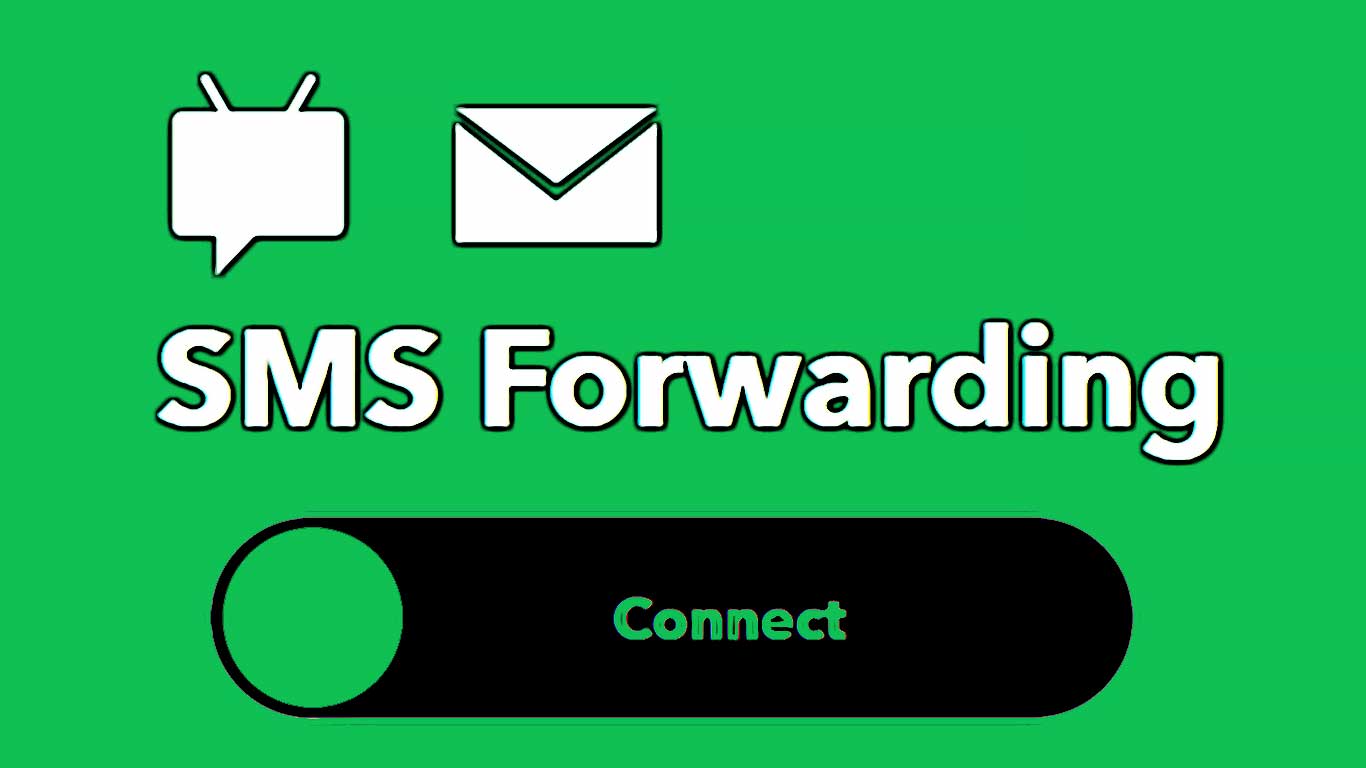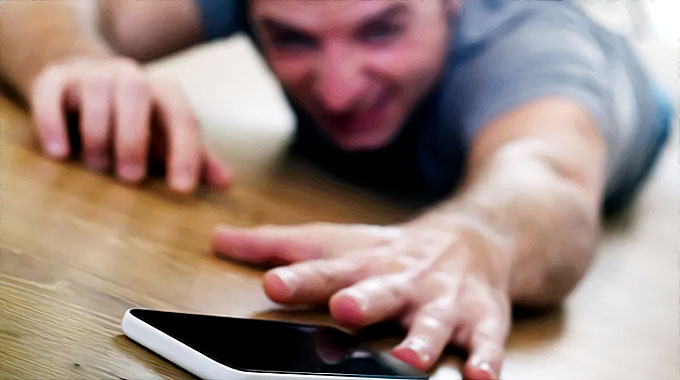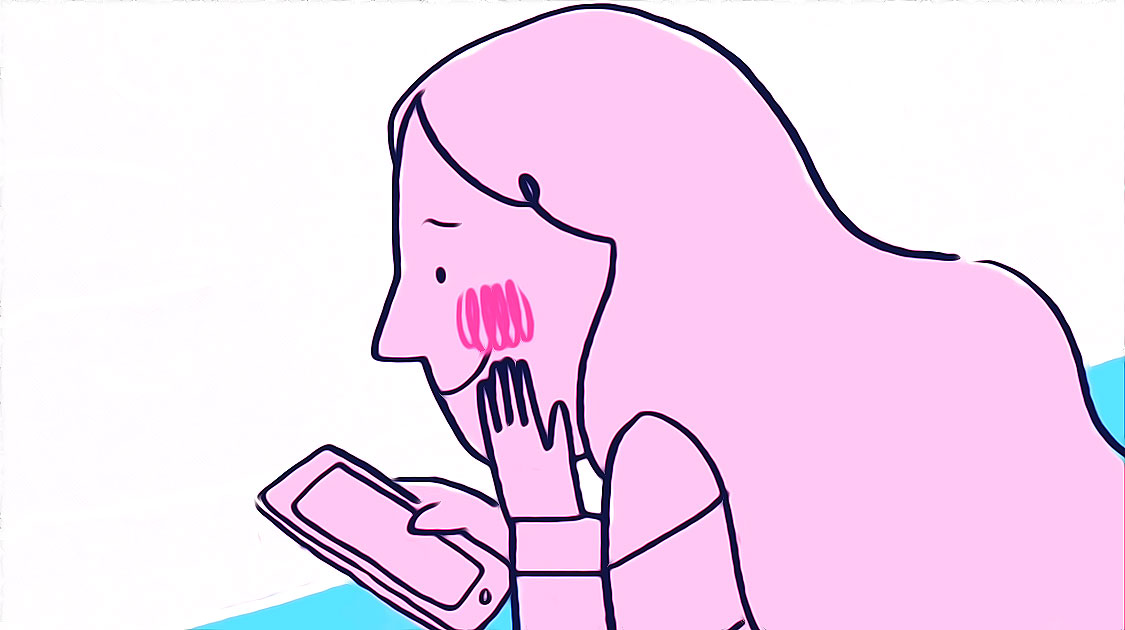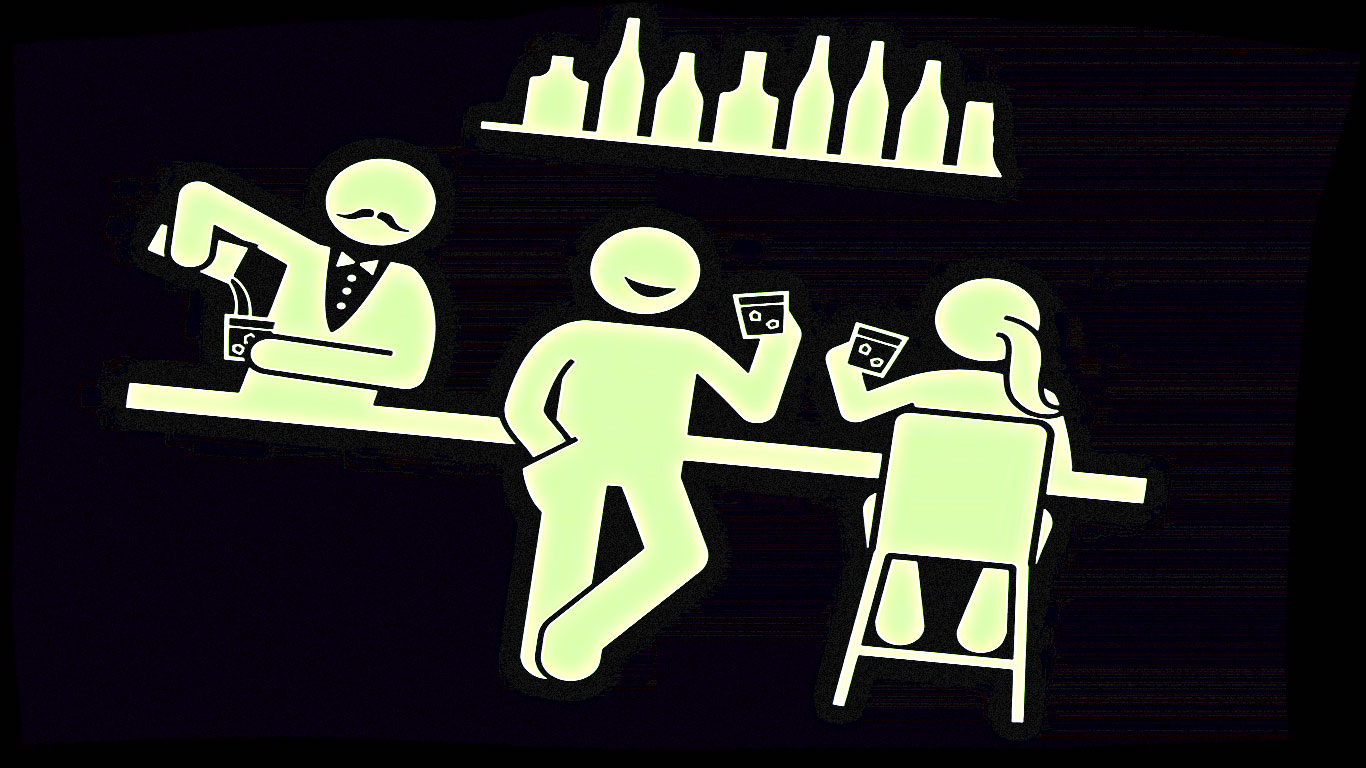Vous avez déjà voulu envoyer des SMS vers vos emails ? Peut-être que vous avez reçu un SMS important sur votre téléphone que vous voulez l’enregistrer dans votre email pour en garder une trace.
Que vous ayez Android ou iOS, nous allons vous expliquer les étapes pour transférer des SMS vers des emails.
Pourquoi le transfert de SMS vers des emails est-il utile ?
Cette fonctionnalité permet aux utilisateurs d’accéder commodément à leurs SMS via leurs clients de messagerie ou de recevoir des notifications SMS directement dans leur boîte de réception d’emails.
- Le transfert de SMS vers l’email permet de regrouper toutes vos communications en un seul endroit.
- Vous pouvez recevoir et lire des SMS sur n’importe quel appareil doté de fonctions d’email.
- Les services d’email offrent généralement de solides fonctions de sauvegarde et d’archivage, ce qui vous permet de stocker et de rechercher vos messages sur une longue période.
Transférer manuellement des SMS vers des emails
Le smartphone sert d’intermédiaire entre le message SMS et le système de messagerie électronique, en utilisant les capacités du réseau cellulaire et la connexion internet pour transférer le SMS sous forme d’email à l’adresse électronique désignée par le destinataire.
⇒ Comment transférer des SMS d’un iPhone vers un email ?
- Ouvrez l’application de messagerie et la conversation que vous souhaitez transférer.
- Appuyez longuement sur le message pour afficher d’autres options.
- Cliquez sur Plus et sélectionnez Transférer.
- Saisissez l’adresse email dans le champ À
- Cliquez sur envoyer.
⇒ Comment transférer des SMS d’Android vers des emails ?
- Choisissez le SMS que vous souhaitez transférer
- Cliquez sur le SMS et maintenez-le enfoncé jusqu’à ce que d’autres options s’offrent à vous. Pour certains appareils, vous devrez peut-être cliquer sur les 3 petits points.
- Choisissez Transférer et saisissez l’adresse email du destinataire.
- Cliquez sur envoyer
Cette fonction n’est pas disponible sur tous les téléphones Android. Sur certains smartphones, vous devrez peut-être activer les numéros de SMS surtaxés dans les paramètres.
Lorsque vous envoyez un SMS vers un email, il perdra tout son formatage en fonction de votre opérateur.
Il s’agit de la méthode la plus courante et la plus manuelle pour envoyer des SMS vers des emails. Cependant, elle prend du temps, surtout si vous devez transférer rapidement de nombreux SMS.
Comment transférer automatiquement des SMS vers votre email ?
Pour créer un processus de transfert automatique, vous pouvez utiliser des applications tierces telles que ForwardSMS ou une application d’automatisation téléphonique telle que Zapier ou IFTTT.
⇒ Transférer automatiquement des SMS vers des emails à l’aide d’apps tierces.
Appareils Android
Si vous vous rendez sur Google Play, vous trouverez de nombreuses applications pour le transfert de SMS. La plus populaire est Transférer SMS vers PC/téléph. de Gawk.
- Installez cette application et acceptez les autorisations
- Configurez l’application en créant un compte
- Saisissez l’adresse email à laquelle vous souhaitez envoyer des SMS. Vous avez également la possibilité de transférer automatiquement les OTP des banques.
- Choisissez les règles qui s’appliquent à vous et envoyez un test pour terminer le processus.
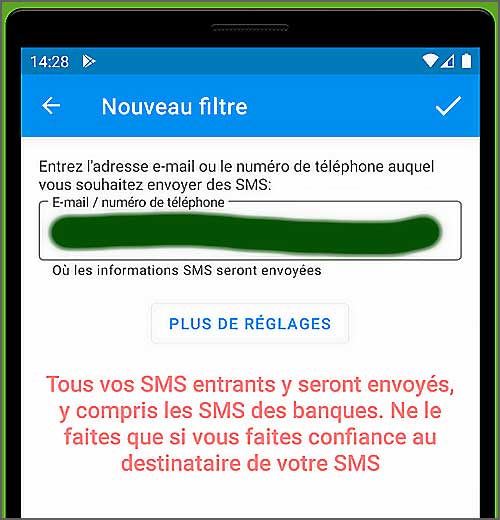
D’autres transferts automatiques de SMS vers l’email que vous pouvez utiliser :
Google Voice
Google Voice fournit des numéros de téléphone américains que vous pouvez utiliser pour passer des appels directement depuis votre ordinateur. Avec Google Voice, vous ne pouvez transférer les SMS qu’à l’adresse email associée au compte Google Voice.
- Sélectionnez Messages sous Paramètres
- Sélectionnez « Transférer les messages vers l’email »
Une fois cette opération effectuée, tous les messages seront envoyés à cette adresse email. Toutefois, Google Voice n’étant pas intégré à d’autres applications, vous ne pouvez pas exporter ces données ailleurs.
Une alternative à Google Voice est OpenPhone qui offre la possibilité de transférer des messages texte vers des emails.
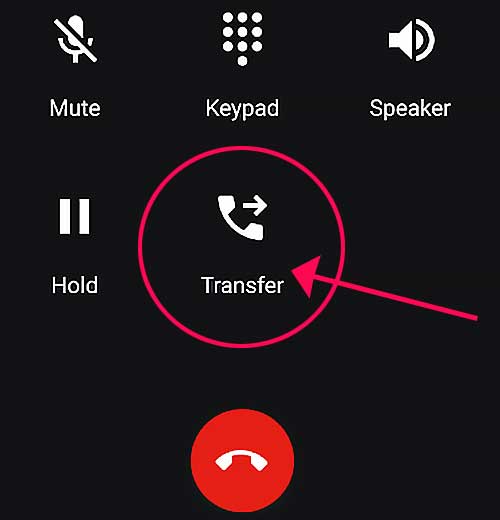
⇒ Transférer des SMS vers des emails automatiquement à l’aide d’IFTTT et de Zapier
Les applications tierces sont pratiques, mais elles ne sont pas toutes sécurisées. Une alternative à ces applications consiste à utiliser des outils d’automatisation.
NordVPN
Un des leaders mondiaux du VPN avec accès illimité à +5000 serveurs dans 60 pays et un double chiffrement pour une protection maximale.
Fonctionnalités premium :
- ✓ Adresse IP dédiée
- ✓ Serveurs P2P optimisés
- ✓ Intégration TOR intégrée
- ✓ Bloqueur de malwares & pubs
Garantie satisfait ou remboursé 30 jours
Si vous êtes un propriétaire d’entreprise qui reçoit quotidiennement des confirmations par texto et qui a besoin d’envoyer ces détails à un email pour un traitement ultérieur, alors il serait préférable de s’intégrer avec IFTTT ou Zapier.
De plus, si vous êtes un utilisateur d’iPhone, c’est votre meilleur choix.
Transférer des SMS vers des emails via IFTTT
If This Then That (IFTTT) est une plateforme d’automatisation open-source qui connecte plusieurs outils internet. Il s’agit d’un déclencheur conditionnel permettant d’effectuer une action spécifique. IFTTT est disponible sur le web, sur l’Apple store et sur Google Play.
Cet outil, par exemple, configure automatiquement le transfert de texte vers un email.
Transférer des SMS entrants vers des emails via Zapier
Grâce à l’intégration de Zapier, vous pouvez capturer les nouveaux SMS et les envoyer à votre email en temps réel.
- Transférer les SMS entrants de ClickSend vers Gmail
- Comment connecter Twilio + Gmail / Zapier vous permet d’envoyer automatiquement des informations entre Twilio et Gmail
Avec Twilio, vous pouvez transférer des SMS via des Webhooks. Consultez cet article pour connaître les étapes de l’intégration :
Remarque : ces outils vous permettent d’acheter des numéros de téléphone professionnels sur lesquels vous pouvez recevoir des SMS et les transférer. Vous ne pouvez pas utiliser votre numéro de téléphone personnel existant avec ces services.
⇒ Transférer automatiquement vos SMS sur iPhone vers votre Email
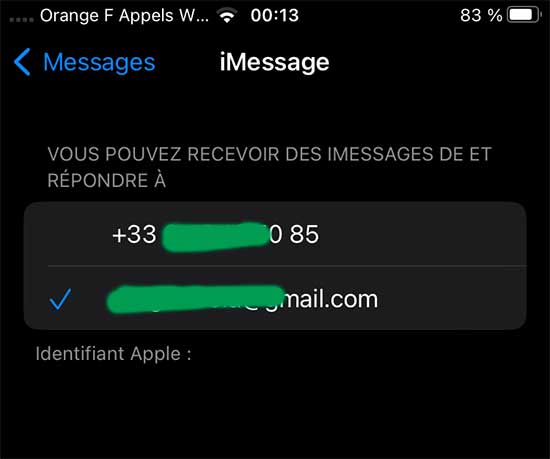
- Allez dans Réglages / Messages
- Activez iMessage en déplaçant la molette vers la droite
- N’oubliez de vous connectez à iMessage avec votre bon id. Apple
- Sous « iMessage », vous verrez le nouveau champ apparaître « Envoi et réception » , cliquez dessus et cochez votre Email
⇒ Transférer automatiquement vos SMS sur iPhone vers votre Email grâce à un enregistreur de frappe
Un enregistreur de frappe est capable d’enregistrer tout ce qui passe à travers un téléphone (SMS mais aussi réseaux sociaux, appels téléphoniques et mots de passe) et de vous les servir sur une interface en ligne sécurisée.
Ensuite vous pouvez transférer tout ces textes vers votre email, et même recevoir une notification en temps réel. L’intérêt est de pouvoir suivre discrètement tous les textes qui passent à travers un téléphone.
Voici les meilleures applications en la matière :
| Application | Rapide description |
| Cliquer sur : mSpy Android, iOS | 1er Traqueur de nouvelle technologie |
| Cliquer sur : EyeZy Android, iOS | Enregistre même Tinder |
| Cliquer sur : PhonSee Android, iOS, tablettes | Actif sur les réseaux sociaux |
| Cliquer sur : uMobix Android, iOS | Surveillance furtive |
| Cliquer sur : Hoverwatch Uniquement Android | Enregistre les appels téléphoniques |